不小心删除了桌面上的IE图标是要怎么找回来的呢?
发布时间:2019-01-22 14:08:28 浏览数: 小编:yue
很多用户不喜欢使用IE浏览器,会自己安装个使用习惯的浏览器在使用,于是就有用户觉得把IE图标放在桌面上也是碍眼的,所以往往会自己把这个IE图标给删除了。但是,以后不经意间可能又需要用到了,这时就要找回IE浏览器了,那么,具体要怎么找回呢?接下来,小编就来分享下win7中用两种方法,有需要的用户可以一起来看看。
推荐:ghost win7系统
1.打开开始程序,鼠标放到“所有程序”上:

2.然后就可以在上面程序里找到“Internet Explorer”程序,如果是64位系统还有两个
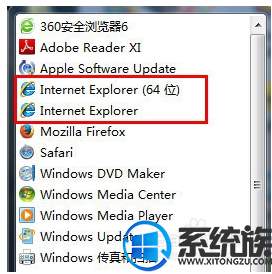
3.然后右击鼠标,选择下面的“发送到”,在打开选项中再选择“桌面快捷方式”:
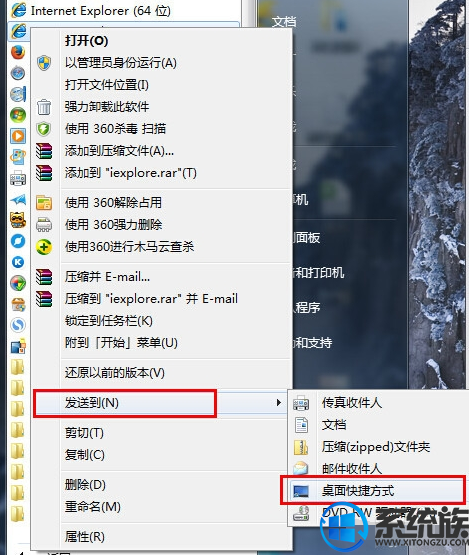
4.这样这个IE浏览器桌面图标就回到电脑上位置了:
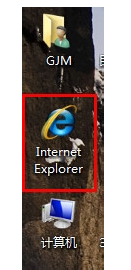
以上操作就是win7系统里恢复IE浏览器的方法,有需要的用户,可以参照上述方法来操作,希望今天的分享能给大家带来帮助。
推荐:ghost win7系统
1.打开开始程序,鼠标放到“所有程序”上:

2.然后就可以在上面程序里找到“Internet Explorer”程序,如果是64位系统还有两个
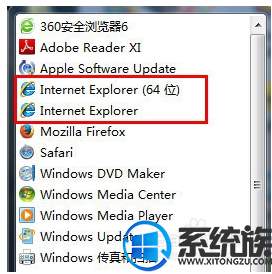
3.然后右击鼠标,选择下面的“发送到”,在打开选项中再选择“桌面快捷方式”:
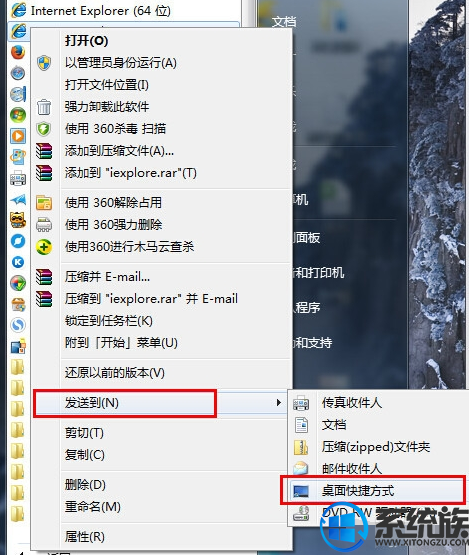
4.这样这个IE浏览器桌面图标就回到电脑上位置了:
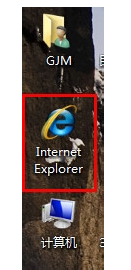
以上操作就是win7系统里恢复IE浏览器的方法,有需要的用户,可以参照上述方法来操作,希望今天的分享能给大家带来帮助。


















